Удалить рекламу в браузере: Protect: блокировка рекламы вручную. Справка
Содержание
Как удалить рекламу в браузере?
Реклама в браузере встречается все чаще и чаще. Тысячи пользователей каждый день сталкиваются с назойливыми баннерами и всплывающими окнами. В этой статье я расскажу, как удалить рекламу в браузере и что может стать причиной ее появления. Внимание, речь идет не о “штатной” рекламе, которую устанавливают владельцы сайтов для заработка денег.
Откуда берется реклама в браузерах?
В большинстве случаев, работа вредоносных программ приводит к появлению различного рода рекламы. Вирусы умеют встраивать свой код в страницы открытых сайтов, редактировать настройки браузера, изменять файл hosts.. чего они только не умеют 🙂
В результате могут открываться ненужные сайты, появляться всплывающие окна и баннеры. Иногда на сайтах по клику в любом месте перенаправляет на другой сайт, стандартная реклама заменяется нужной злоумышленнику.
Прежде, чем бороться с подобной заразой специальными средствами, стоит проверить свой ПК обычным антивирусом. Возможно он удалит виновника торжества и все наладится.
Возможно он удалит виновника торжества и все наладится.
Как бороться с рекламой в браузерах?
Способ №1 – пользуемся AdwCleaner
Одна из лучших утилит для решения нашей проблемы – AdwCleaner. Программа имеет очень простой и интуитивный интерфейс, не требует установки, бесплатна, а эффективности можно позавидовать (некоторые антивирусы нервно курят в сторонке). Она позволяет в 2 клика провести проверку ПК на вредоносные программы и нейтрализовать их. Именно с AdwCleaner стоит начинать бороться с рекламой в браузерах, т.к чаще всего он сразу решает проблему.
Скачиваем по ссылке самую свежую версию, запускаем и нажимаем кнопку “Сканировать”. Спустя некоторое время программа сформирует отчет о найденных Malware. Нажмите “Очистка” и еще чуть-чуть подождите. Возможно нужно будет перезагрузить ПК.
Способ №2 – используем Hitman Pro
Вторая достаточно мощная утилита – Hitman Pro. Отлично справляется с своей работой, выискиывает и удаляет вредоносные и нежелательные программы. Несмотря на цену (25$ в год), вы можете бесплатно пользоваться Hitman Pro в течении 30 дней. Скачать ее можно на официальном сайте. Для одиночного сканирования в окне установки выберите “Я собираюсь просканировать систему один раз”. После проверки в отчете вы увидите вирусы, которые и есть виновниками рекламы. Стоит перезагрузить компьютер и проверить, решилась ли проблема.
Несмотря на цену (25$ в год), вы можете бесплатно пользоваться Hitman Pro в течении 30 дней. Скачать ее можно на официальном сайте. Для одиночного сканирования в окне установки выберите “Я собираюсь просканировать систему один раз”. После проверки в отчете вы увидите вирусы, которые и есть виновниками рекламы. Стоит перезагрузить компьютер и проверить, решилась ли проблема.
Способ №3 – Malwarebytes Anti malware
Это еще один инструмент для удаления рекламы в браузере. Если не помог AdwCleaner и Hitman Pro (в чем я лично сомневаюсь) – проверяем через Malwarebytes Anti Malware. Смело удаляем все найденные вирусные файлы, перезагружаем систему и радуемся (или не радуемся) результату.
Способ №4 – удаляем рекламу вручную
Да, есть такие случаи, когда спец. утилиты не помогают и приходится делать все вручную.
Присмотритесь к процессам и установленным программам на ПК.
Самые популярные программы, вызывающие рекламу в Chrome, Mozila, Opera: RSTUpdater. exe, Babylon, Mobogenie, PirritSuggestor, Awesomehp, CodecDefaultKernel.exe, Websocial. Если вы заметили их в процессах – удаляйте.
exe, Babylon, Mobogenie, PirritSuggestor, Awesomehp, CodecDefaultKernel.exe, Websocial. Если вы заметили их в процессах – удаляйте.
После этого проверьте, исчезла ли реклама. Если исчезла, значит вы верно определили вредоноса. Для начала узнайте, где он поселился (в Диспетчере задач ПКМ, открыть место хранения). Загрузитесь в безопасном режиме, перейдите по нужному адресу и удалите исполняемый файл (.exe).
Причиной рекламы в браузерах могут быть установленные плагины. Отключайте их по очереди и проверяйте результат.
Вирусы так же могут вносить изменения в файл hosts.
Перейдите по адресу Windows\System32\drivers\etc\, откройте файл hosts любым текстовым редактором и убедитесь, что его содержание не отличается от :
Если после последней строчки на картинке у вас есть адреса других сайтов – удаляйте.
Плагины для блокировки рекламы AdBlock и AdBlock Plus
Данное решение не подходит для удаления рекламы, возникнувшей из-за вирусов. Расширения AdBlock и AdBlock Plus предназначены для блокировки рекламы, которую устанавливают владельцы на свои сайты.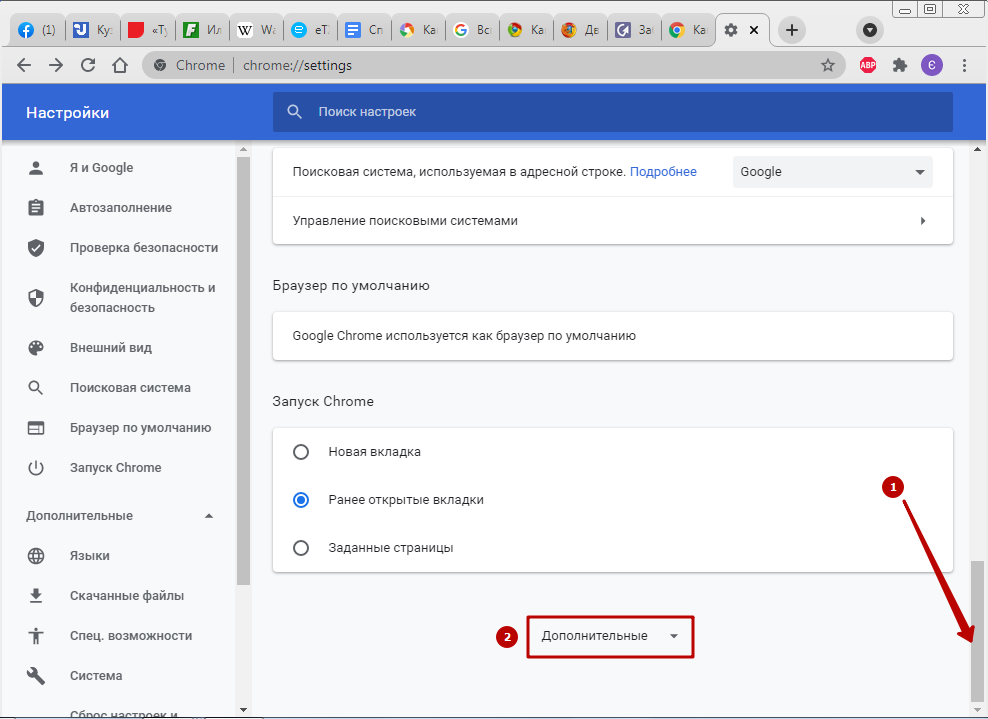 Такие объявления не столь “наглые” как вышеописанные, но так же могут мешать работе в интернете. В магазине расширений Chrome, Mozila, Opera, Yandex найдите эти плагины и установите их. Количество рекламных объявлений на сайтах сократится в разы. (они просто не будут отображаться)
Такие объявления не столь “наглые” как вышеописанные, но так же могут мешать работе в интернете. В магазине расширений Chrome, Mozila, Opera, Yandex найдите эти плагины и установите их. Количество рекламных объявлений на сайтах сократится в разы. (они просто не будут отображаться)
Итог
Чего только не придумают хакеры, чтобы продвигать свои проекты. И нужно уметь с этим бороться. Как видите, чтобы удалить рекламу в браузере нужно уметь пользоваться несколькими утилитами и иметь прямые руки. Ничего сложного. Желаю удачи.
Блокировка слежки и рекламы | Vivaldi Browser Help
This post is also available in:
English 日本語 Français Español Deutsch Nederlands Српски Українська Polski Dansk Português Български
Vivaldi не следит за вами, а также защищает вас от слежки и рекламы со стороны других ресурсов.
Блокировщик слежки
Блокировщик слежки предотвращает попытки отслеживания вашей активности в сети и сбора информации о вас.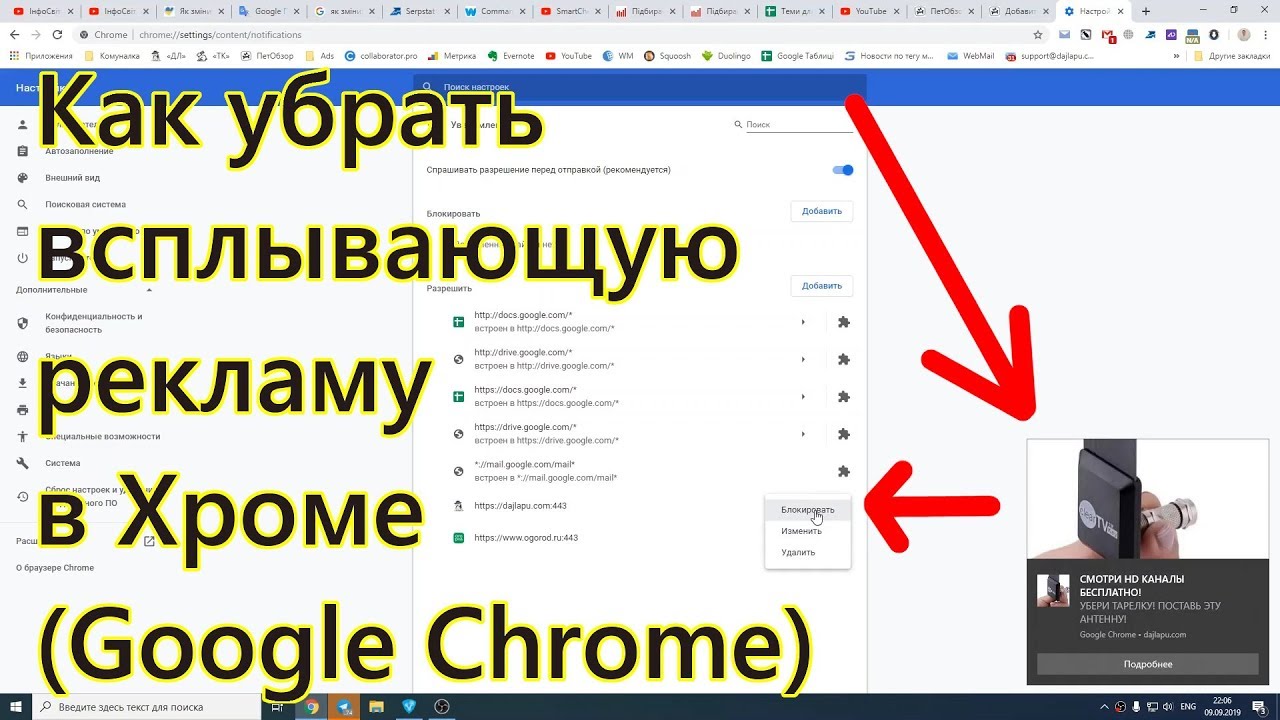 При включенной функции слежка блокируется путём сверки со списками адресов известных отслеживающих сервисов, находящихся непосредственно в вашем браузере, и предотвращения обращения к ним ещё до отправки этих запросов.
При включенной функции слежка блокируется путём сверки со списками адресов известных отслеживающих сервисов, находящихся непосредственно в вашем браузере, и предотвращения обращения к ним ещё до отправки этих запросов.
Блокировщик рекламы
Одновременно с блокировкой слежки происходит и блокирование многих видов рекламы на веб-сайтах. Таким образом, блокировщик рекламы выступает дополнительным инструментом для борьбы с рекламой, которую не заблокировал блокировщик слежки.
Мы рекомендуем блокировать слежку на всех сайтах, а рекламу только там, где она действительно мешает работе. Реклама является одним из основных источников дохода веб-сайтов, поэтому они часто просят не блокировать рекламу, чтобы не потерять средства к существованию.
Если вы использовали Расширения для блокировки рекламы, то со встроенным в Vivaldi блокировщиком слежки и рекламы они вам больше не нужны. Но вы по-прежнему можете использовать Расширения, если хотите.
Настройки блокировки
Чтобы изменить уровень блокировки для всех веб-сайтов:
- Откройте Настройки > Приватность > Блокировка слежки и рекламы;
- Выберите подходящий уровень:
- Отключена,
- Только от слежки или
- От слежки и рекламы.

Индивидуальная блокировка для сайтов
Чтобы изменить уровень блокировки для веб-сайта индивидуально, когда он открыт в активной вкладке:
- Нажмите кнопку Блокировка содержимого в левой части Адресной панели;
- Выберите подходящий уровень:
- Отключена,
- Только от слежки или
- От слежки и рекламы.
Другой способ — вы можете добавить веб-сайт в список исключений, перейдя в Настройки > Приватность > Блокировка слежки и рекламы > Исключения:
- Нажмите кнопку Добавить исключение;
- Введите ссылку на веб-сайт;
- Выберите уровень блокировки;
- Нажмите Добавить сайт.
Чтобы изменить уровень блокировки для исключений:
- Нажмите стрелку рядом с текущим уровнем блокировки;
- Выберите подходящий уровень:
- Отключена,
- Только от слежки или
- От слежки и рекламы.
Чтобы удалить веб-сайт из списка исключений:
- Выберите веб-сайт в списке;
- Нажмите кнопку Удалить исключение.

Когда у вас включен любой из уровней блокировки, вы можете просмотреть список и количество заблокированных элементов, нажав на иконку Блокировка содержимого в левой части адресной строки.
Источники списков блокировки
Вы можете просматривать и изменять источники списков блокировки, перейдя в Настройки > Приватность > Блокировка слежки и рекламы > Показать списки.
Чтобы включить список, отметьте его галочкой. Уберите галочку, если хотите его отключить.
Добавление списков блокировки
Если в настройках нет требуемых вам списков блокировки, вы можете импортировать их следующим способом:
- Нажмите на кнопку Показать списки;
- Введите адрес списка блокировки или укажите файл, сохранённый на вашем компьютере;
- Нажмите Импорт.
Как скрыть предупреждения Cookie
Согласно европейским правилам GDPR и другим законам, касающимся приватности пользователей, нельзя устанавливать Cookies на компьютеры пользователей без их согласия. Поэтому большинство веб-сайтов запрашивают разрешение на установку Cookies во время загрузки страницы. Самое простое — просто принять все Cookies, но это отвечает интересам веб-сайтов, не пользователей. Другой вариант — управлять своими предпочтениями и отключать все параметры использования данных сразу, если вам повезёт, или один за другим, если веб-сайт старается усложнить процесс.
Поэтому большинство веб-сайтов запрашивают разрешение на установку Cookies во время загрузки страницы. Самое простое — просто принять все Cookies, но это отвечает интересам веб-сайтов, не пользователей. Другой вариант — управлять своими предпочтениями и отключать все параметры использования данных сразу, если вам повезёт, или один за другим, если веб-сайт старается усложнить процесс.
Vivaldi предлагает третий вариант, включив в списки блокировки возможность отключить всплывающие Cookies-диалоги на большинстве веб-сайтов. Чтобы включить эти списки:
- Откройте Настройки > Приватность > Блокировка слежки и рекламы;
- Включите уровень блокировки От слежки и рекламы;
- Нажмите Показать списки;
- В списках блокировки рекламы включите «Удалдить предупреждения о cookie (Easylist Cookie List)» and «Удалдить предупреждения о cookie (I don’t care about cookies)».
Если вы хотите только скрыть cookie-диалоги, но не хотите блокировать рекламу, отключите другие списки.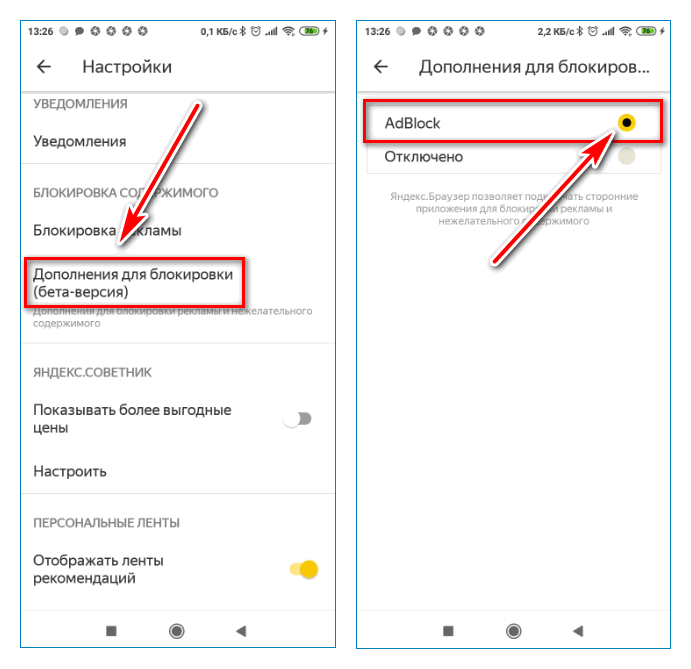
Но помните, что не все cookies занимаются сбором данных о пользователях. Некоторые из них нужны для правильного функционирования веб-сайтов. Если посещаемый вами веб-сайт не работает, как ожидается, попробуйте отключить блокировку. Вы можете сделать индивидуальные настройки для веб-сайта через меню Блокировщика в Адресной строке.
Let us know if something’s missing from this article. That’s the only way we can improve.
Отключить сервисы Criteo в интернет-браузерах
Было обнаружено, что вы используете интернет-браузер, и приведенная ниже информация о том, как отключить службы Criteo, была соответствующим образом персонализирована.
Нажмите здесь, если хотите узнать, как отключить сервисы Criteo в мобильном приложении.
Было обнаружено, что вы пользуетесь браузером Safari iOS версии 11.0 и выше, и приведенная ниже информация о том, как отключить службы Criteo, была соответствующим образом персонализирована.
Нажмите здесь, если хотите узнать, как отключить сервисы Criteo в мобильном приложении.
Вы успешно отключили службы Criteo.
Ваши данные на ваш выбор
Чтобы отозвать свое согласие на все услуги Criteo, просто нажмите кнопку ниже:
Что изменится?
Отключение служб Criteo приведет к:
- Удаление файлов cookie, сброшенных Criteo в вашем браузере, который вы используете в настоящее время, что позволяет нам:
- для распознавания вашего браузера или устройства;
- и связать с вами имеющиеся в нашем распоряжении данные.
- Прекращение сбора ваших персональных данных для обработки на основании вашего согласия.
- Прекращение показа рекламы Criteo на основании вашего согласия в используемом вами браузере.
Обратите внимание, что Criteo может продолжать обрабатывать ваши персональные данные, собранные до того, как вы отключили службы Criteo, на основании законных интересов Criteo.
Чтобы узнать больше о персональных данных, обрабатываемых Criteo, перейдите на страницу Как мы используем ваши данные.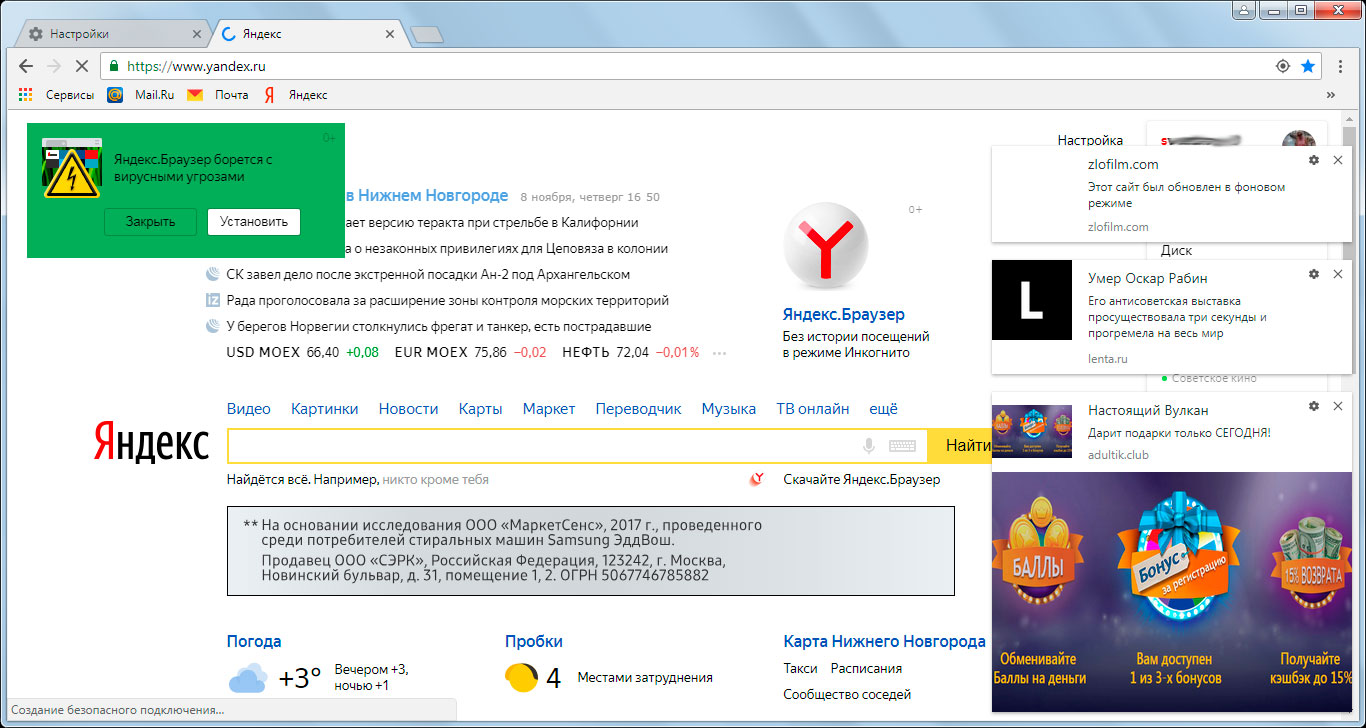 Чтобы воспользоваться другими своими правами, перейдите к разделу Мои права.
Чтобы воспользоваться другими своими правами, перейдите к разделу Мои права.
Обратите внимание, что отключение сервисов Criteo не препятствует показу рекламы другими игроками отрасли. Если вы хотите быстро и легко отозвать свое согласие на рекламу на основе интересов у ряда игроков отрасли, включая Criteo, мы предлагаем вам использовать платформы, предоставляемые следующими саморегулируемыми организациями:
- Платформа Network Advertising Initiative и/или платформа Digital Advertising Alliance, если вы живете в США.
- Criteo может использовать хешированные электронные письма для предоставления индивидуальной рекламы, комбинируя хешированные электронные письма с другим идентификатором. Если вы не хотите, чтобы ваша информация была связана с вашим хэшированным адресом электронной почты, вы можете отказаться от нее с помощью инструмента для отказа от подписки на аудиторию Network Advertising Initiative.
- Платформа IAB Europe (YourOnlinechoices), если вы живете в ЕС.

Если вы хотите расширить свой выбор на другие браузеры или на другие устройства, мы предлагаем вам повторить операцию с каждого из них. Чтобы упростить эту операцию, вы можете:
- Скопировать следующий URL-адрес и вставить его в другой браузер, чтобы распространить на него свой выбор: https://www.criteo.com/privacy/disable-criteo-services-on-internet- браузеры/
- Или введите следующий QR-код на устройстве и откройте ссылку, на которую он ссылается, в другом браузере, чтобы распространить на него свой выбор:
Когда изменится?
Criteo прекратит показ рекламы как можно скорее, но не позднее, чем через 24 часа.
Обратите внимание, что обработка вашего запроса на Facebook может занять до пяти недель, поскольку это отдельная среда, которую мы не контролируем. Если вы хотите немедленно прекратить показ нашей рекламы в своей учетной записи Facebook, мы предлагаем вам изменить настройки, нажав здесь: Настройки Facebook.
Является ли изменение постоянным?
Ваш выбор будет сохранен в специальном файле cookie, хранящемся в вашем браузере. Это позволяет нам обеспечить техническое сохранение вашего выбора, сводя к минимуму влияние на вашу конфиденциальность, поскольку никакая информация по этому вопросу не будет храниться в наших системах. Если вы удалите этот файл cookie или обновите операционную систему своего устройства, мы больше не сможем запомнить ваш выбор. В этом случае мы предлагаем вам просто повторить операцию.
Также обратите внимание, что некоторые мобильные приложения могут использовать или полагаться на техническую функцию, называемую «веб-просмотр», которая позволяет разработчикам приложений отображать веб-приложения или веб-страницы непосредственно в своем приложении, не выходя из приложения и не открывая обычный браузер. Веб-просмотр может быть независимым как от вашего обычного браузера, так и от среды мобильного приложения. Поэтому мы рекомендуем отозвать согласие и для этой конкретной среды, если вы не хотите получать рекламу Criteo.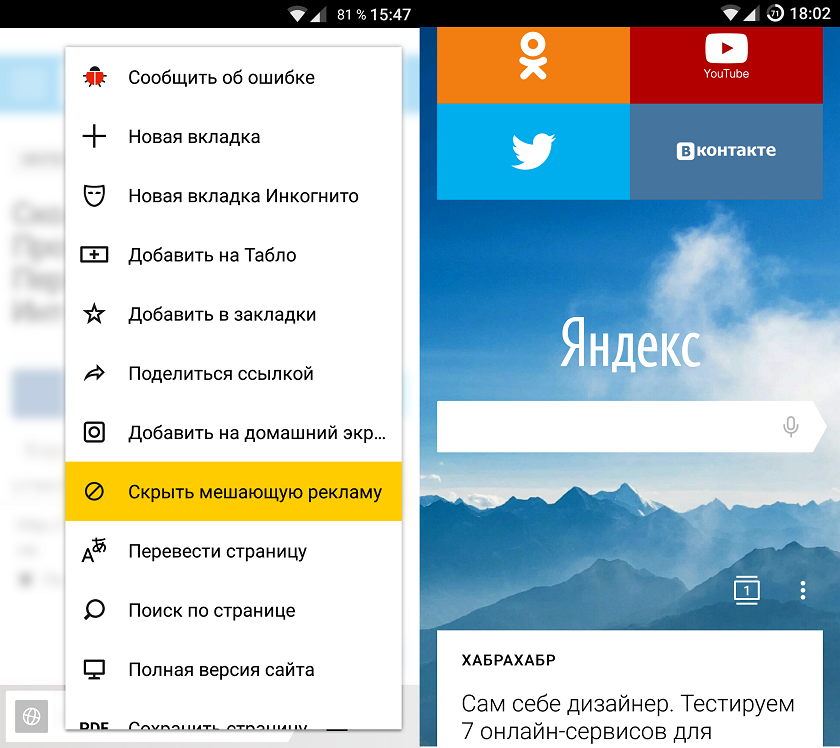
Ваши данные на ваш выбор
Обратите внимание, что настройки вашего браузера Safari могут ограничивать наши технические возможности, позволяющие вам отозвать свое согласие на использование услуг Criteo, реализовать свое право на забвение и право возражать против обработки, которая Criteo может использовать ваши личные данные. Criteo предлагает вам несколько альтернатив, чтобы предоставить вам те же инструменты управления, которые мы предоставляем пользователям других браузеров. Отказ в других браузерах занимает всего один клик.
АЛЬТЕРНАТИВА №1: Изменить настройки и отключить Criteo
1.Измените настройки браузера, чтобы Criteo могла знать и уважать ваш выбор на всех веб-сайтах.
- Откройте приложение «Настройки»
- Выберите Сафари
- Отключить «Предотвратить межсайтовое отслеживание»
2. Вернитесь на эту страницу после изменения настроек.
3. Отключите сервисы Criteo здесь.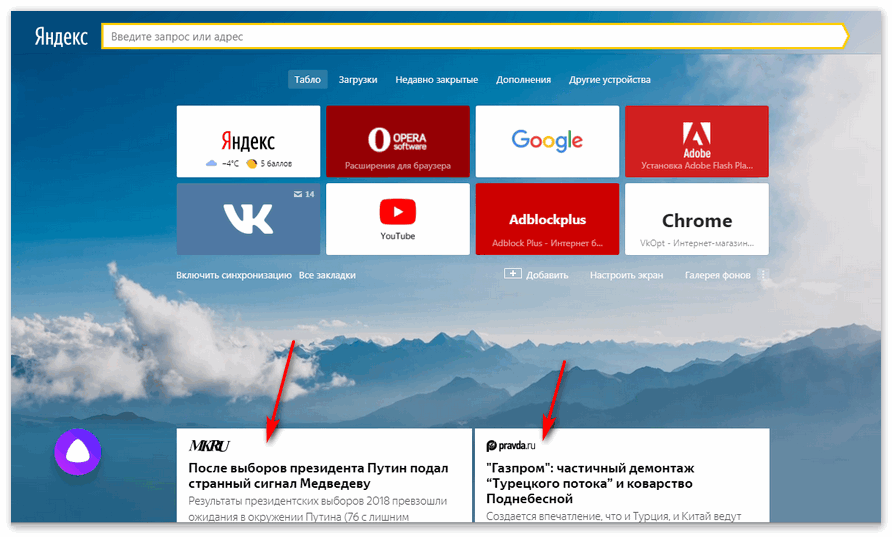
4. Принудительное закрытие приложения Safari
Если вам нужны инструкции о том, как принудительно закрыть приложение, вы можете прочитать больше: Инструкции службы поддержки Apple
Что изменится?
Такая конфигурация вашего смартфона приведет к:
- Удаление идентификатора, хранящегося в используемом вами браузере, что позволяет нам:
- для распознавания вашего браузера или устройства;
- и связать с вами имеющиеся в нашем распоряжении данные.
- Прекращение сбора ваших персональных данных.
- И прекращение показа рекламы Criteo в используемом вами браузере.
Обратите внимание, что это не предотвращает показ рекламы другими игроками отрасли. Если вы хотите быстро и легко отозвать свое согласие на рекламу на основе интересов у ряда игроков отрасли, включая Criteo, мы предлагаем вам использовать платформы, предоставляемые следующими саморегулируемыми организациями:
- Платформа Network Advertising Initiative и/или Платформа Digital Advertising Alliance, если вы живете в США.

- Criteo может использовать хешированные электронные письма для предоставления индивидуальной рекламы, комбинируя хешированные электронные письма с другим идентификатором. Если вы не хотите, чтобы ваша информация была связана с вашим хэшированным адресом электронной почты, вы можете отказаться от нее с помощью инструмента для отказа от подписки на аудиторию Network Advertising Initiative.
- Платформа IAB Europe (YourOnlinechoices), если вы живете в ЕС.
Если вы хотите расширить свой выбор на другие браузеры, установленные на этом устройстве, или на другие устройства, мы предлагаем вам повторить операцию с каждого из них. Для облегчения этой операции вы можете:
- Скопируйте следующий URL-адрес и вставьте его в другой браузер, чтобы распространить на него свой выбор: https://www.criteo.com/privacy/disable-criteo-services-on-internet-browsers/
- Или введите следующий QR-код на устройстве и откройте ссылку, на которую он ссылается, в другом браузере, чтобы распространить на него свой выбор:
Когда изменится?
Criteo прекратит показ рекламы как можно скорее, но не позднее, чем через 24 часа.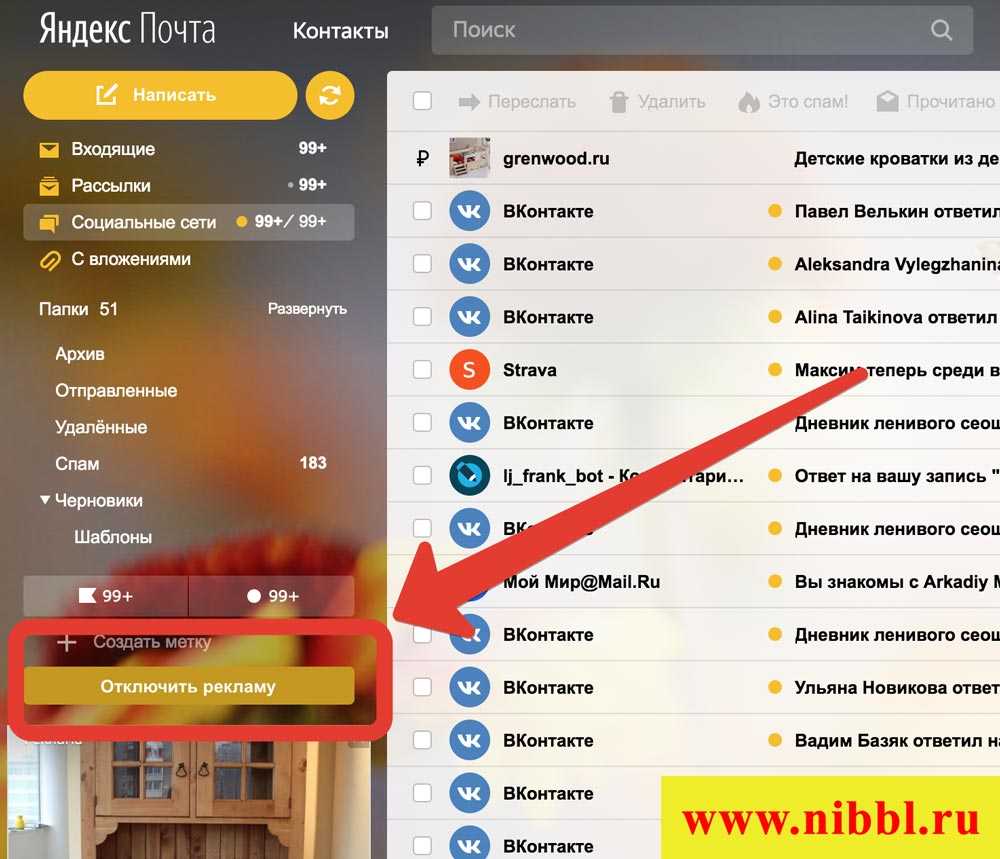
Обратите внимание, что обработка вашего запроса на Facebook может занять до пяти недель, поскольку это отдельная среда, которую мы не контролируем. Если вы хотите немедленно прекратить показ нашей рекламы в своей учетной записи Facebook, мы предлагаем вам изменить настройки, нажав здесь: Настройки Facebook.
Является ли изменение постоянным?
Ваш выбор будет сохранен в специальном файле cookie, хранящемся в вашем браузере. Это позволяет нам обеспечить техническое сохранение вашего выбора, сводя к минимуму влияние на вашу конфиденциальность, поскольку никакая информация по этому вопросу не будет храниться в наших системах. Если вы удалите этот файл cookie или обновите операционную систему своего устройства, возможно, мы больше не сможем запомнить ваш выбор. В этом случае мы предлагаем вам просто повторить операцию.
АЛЬТЕРНАТИВА № 2: Установите приложение для блокировки контента, чтобы блокировать персонализированную рекламу от Criteo и других
- Загрузите Disconnect.
 me
me - Изменить настройки браузера
- Откройте приложение «Настройки»
- Выберите Сафари
- Выберите «Блокировщики контента»
- Включить «Конфиденциальность»
Что изменится?
Такая конфигурация вашего смартфона даст:
- Прекращение сбора ваших личных данных.
- И прекращение показа рекламы Criteo, когда вы просматриваете веб-браузер, установленный на используемом вами смартфоне.
Обратите внимание, что это может не помешать показу рекламы другими игроками отрасли.
Если вы хотите распространить свой выбор на другие браузеры, установленные на этом устройстве, или на другие устройства, мы предлагаем вам повторить операцию с каждого из них. Для облегчения этой операции вы можете:
- Скопируйте следующий URL-адрес и вставьте его в другой браузер, чтобы распространить на него свой выбор: https://www.criteo.com/privacy/disable-criteo-services-on-internet-browsers/
- Или введите следующий QR-код на устройстве и откройте ссылку, на которую он ссылается, в другом браузере, чтобы распространить на него свой выбор:
Когда изменится?
Criteo прекратит показ рекламы как можно скорее, но не позднее, чем через 24 часа.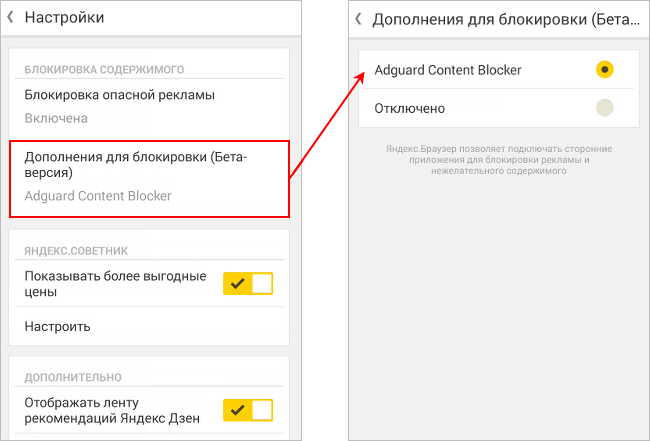
Обратите внимание, что обработка вашего запроса на Facebook может занять до пяти недель, поскольку это отдельная среда, которую мы не контролируем. Если вы хотите немедленно прекратить показ нашей рекламы в своей учетной записи Facebook, мы предлагаем вам изменить настройки, нажав здесь: Настройки Facebook.
Является ли изменение постоянным?
Если вы измените настройки своего устройства или обновите операционную систему своего устройства, мы больше не сможем запомнить ваш выбор. В этом случае мы предлагаем вам просто повторить операцию.
Также обратите внимание, что некоторые мобильные приложения могут использовать или полагаться на техническую функцию, называемую «веб-просмотр», которая позволяет разработчикам приложений отображать веб-приложения или веб-страницы непосредственно в своем приложении, не выходя из приложения и не открывая обычный браузер. Веб-просмотр может быть независимым как от вашего обычного браузера, так и от среды мобильного приложения.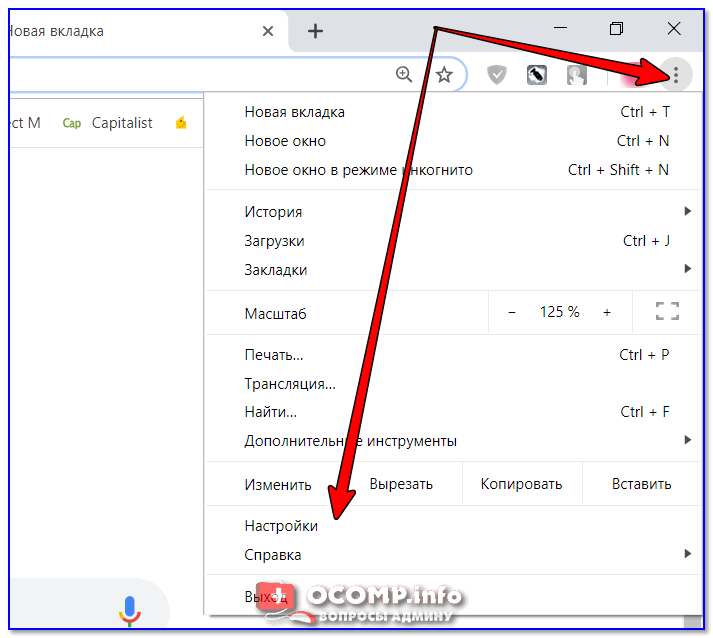 Поэтому мы рекомендуем также отказаться от этой конкретной среды, если вы не хотите получать рекламу Criteo.
Поэтому мы рекомендуем также отказаться от этой конкретной среды, если вы не хотите получать рекламу Criteo.
Топ-3 браузеров с блокировкой рекламы для Android
Если вы следите за техническими новостями, возможно, вы слышали, что в iOS 9 появилась функция, позволяющая сторонним приложениям блокировать рекламу и другие средства отслеживания в браузере Safari. Это вызвало целую большую дискуссию о блокировке рекламы, в которую мы не собираемся вдаваться прямо сейчас.
Но что мы узнали из iOS Content Blockers, так это то, насколько эффективен мобильный Интернет. Страницы загружаются на 50% быстрее, ваш пакет данных длится намного дольше, и не забывайте, что вы восстанавливаете свою конфиденциальность.
Пользователи Android могут чувствовать себя обделенными. Ну, не надо. Благодаря открытому характеру Android и свободе выбора сторонних приложений в качестве приложений по умолчанию эта функция доступна уже давно.
Если вы ищете работу в Интернете без рекламы на своем телефоне, вот три лучших варианта.
Реклама и никакой рекламы.
Firefox с плагинами — если вы любите пачкать руки
Вот что вы могли не знать о браузере Adblock — прямо сейчас это не более чем версия браузера Firefox с установленным плагином Adblock Plus и всеми остальными функциями Firefox, такими как магазин плагинов и функция синхронизации отключены.
Если вам нравится контролировать то, что вы блокируете, вам следует обратить внимание на Firefox для Android. Поскольку браузер не только стабилен, он имеет самую большую библиотеку сторонних плагинов для блокировки рекламы, которые хорошо поддерживаются. Так же, как Chrome или Firefox на рабочем столе.
Если вы хотите заблокировать отслеживание и рекламу по отдельности, попробуйте плагин Ghostery. Если вы хотите возиться со списками хостов, для вас есть uBlock. Вы даже можете попробовать Adblock Plus и отключить программу «Приемлемая реклама» в настройках.
Просто зайдите на рынок плагинов в браузере Firefox, найдите один из плагинов и установите их (процесс подробно описан в этой статье).
Как насчет полного отсутствия рекламы? Поскольку приложения для Android так сильно зависят от рекламы, нет простого способа отключить ее. Единственный способ сделать это, если у вас есть root-права. Если да, то следуйте нашему руководству о том, как полностью избавиться от рекламы на Android.
#NoChrome — потому что вы просто не можете отказаться от Chrome
Я лично привык к Chrome на своем телефоне Android, и все попытки переключения оказались безуспешными. Если вы похожи на меня, вы оцените #NoChromo. Chrome для Android не поддерживает расширения. Что делает #NoChromo, так это берет версию Chrome с открытым исходным кодом для Android — Chromium и просто отключает рекламу.
Все остальное то же самое. Вы даже можете войти в свою учетную запись Google, чтобы синхронизировать историю и закладки.
Единственная особенность #NoChromo заключается в том, что, хотя он отключает рекламу, он оставляет рекламные рамки. Поэтому во время просмотра вы увидите много пустых полей, в которых ничего нет.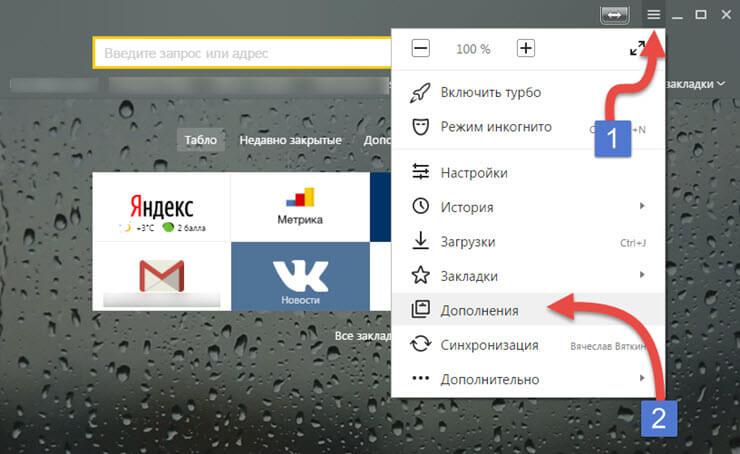
Кроме того, установить #NoChromo не так просто, как загрузить приложение из Play Store. Вам нужно перейти в ветку XDA, щелкнуть ссылку для скачивания и найти версию, совместимую с вашим телефоном (прямая ссылка для скачивания здесь). Для большинства из вас это будет ARM64.
После загрузки APK-файла откройте его, чтобы начать процесс установки. Если вы еще этого не сделали, вам будет предложено разрешить установку из неизвестных источников . Для этого перейдите на Настройки -> Безопасность и включить Неизвестные источники . Теперь вы сможете установить и использовать приложение.
Теперь просто сделайте #NoChromo браузером по умолчанию, и вы получите браузер Chrome без рекламы. Неплохо.
Adblock Browser
Если все, что вы хотите сделать, чтобы получить возможность просмотра без рекламы на Android, — это загрузить веб-браузер — сделайте его Adblock Browser.
Не требует настройки и по умолчанию блокирует рекламу.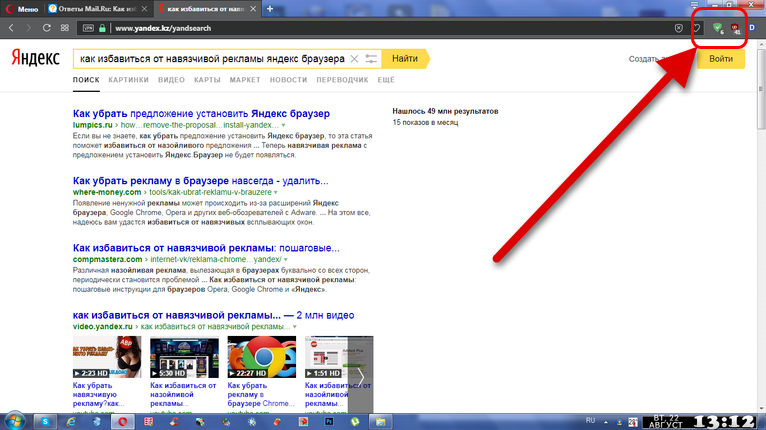

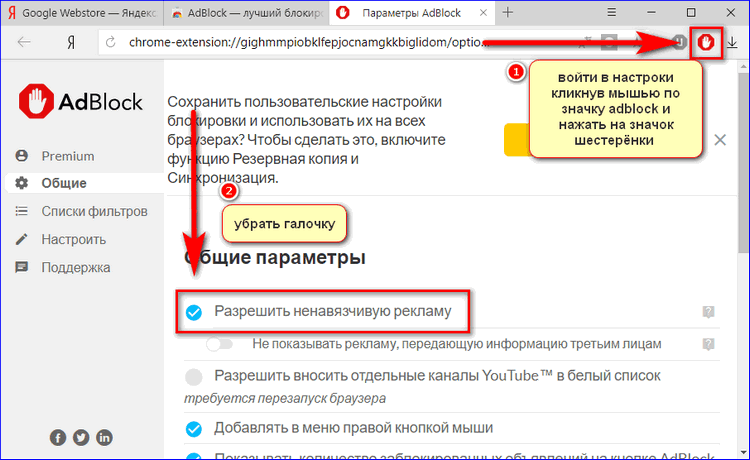
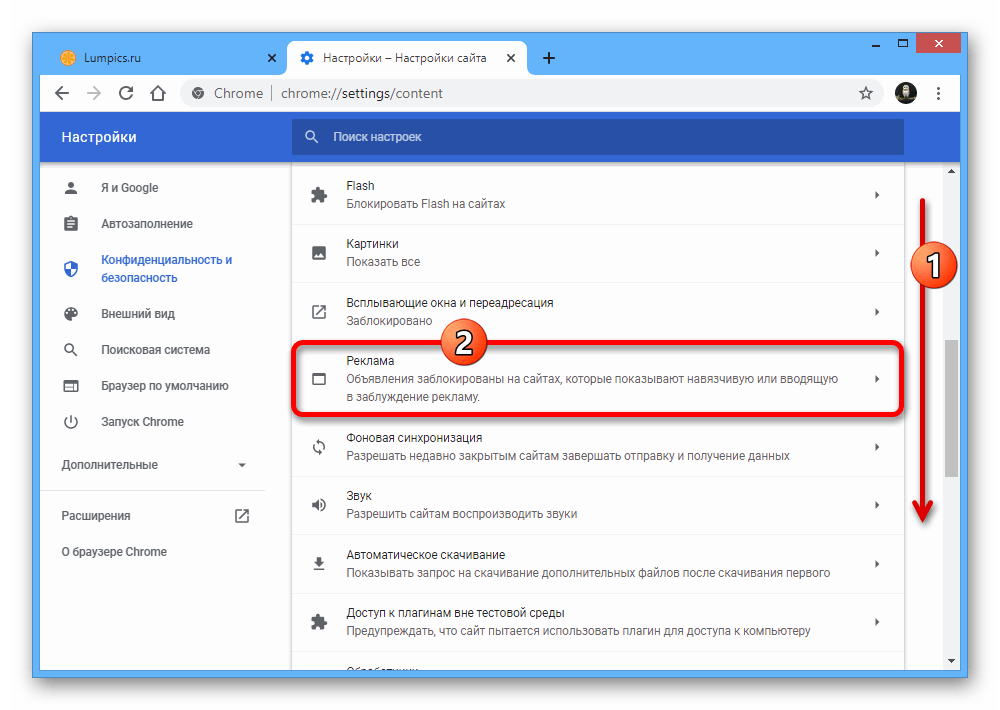
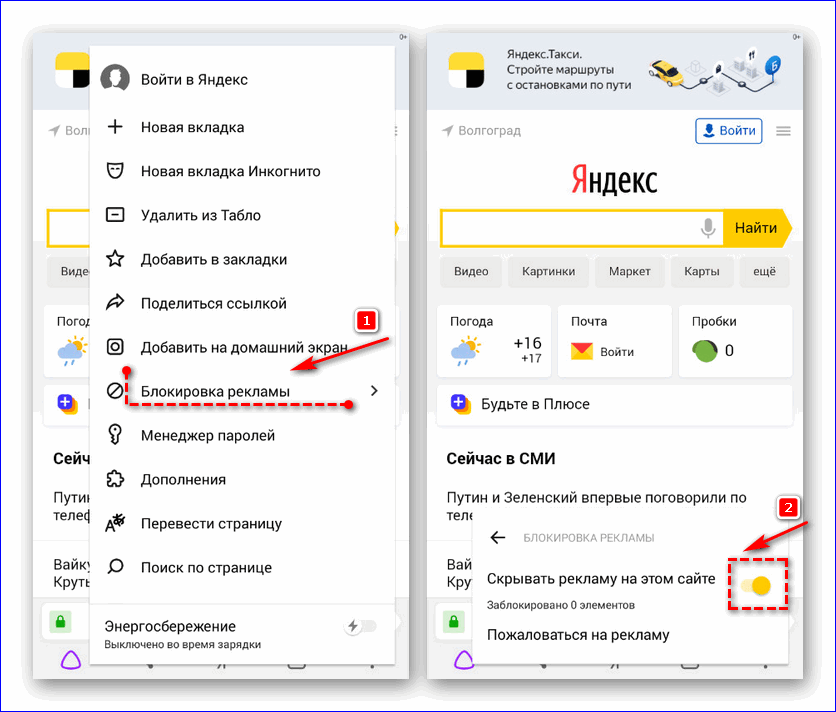
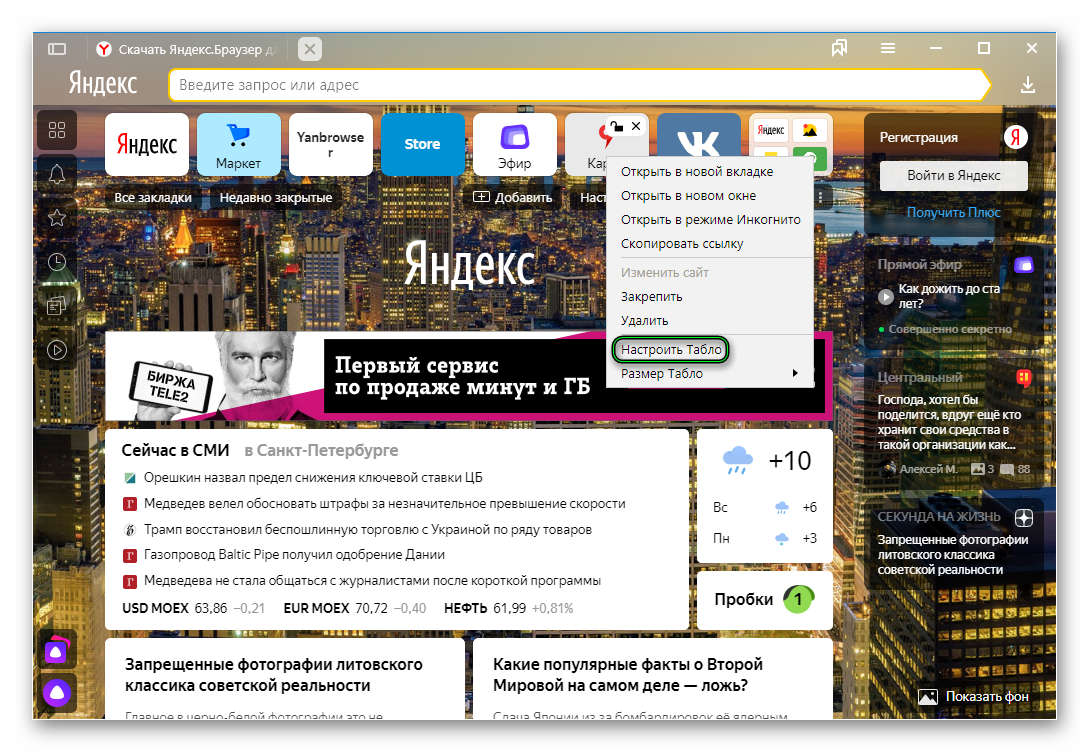 me
me